Chromebook và các thiết bị chạy ChromeOS khác nổi tiếng với độ bền bỉ và ổn định vượt trội. Trong phần lớn các trường hợp sử dụng thông thường, chúng hiếm khi gặp trục trặc và rất khó để người dùng vô tình gây ra lỗi nghiêm trọng. Tuy nhiên, giống như bất kỳ thiết bị máy tính nào, Chromebook đôi khi vẫn có thể phát sinh vấn đề. Nếu chiếc máy tính xách tay web nhỏ gọn của bạn đang “làm khó” bạn, đừng lo lắng. Bài viết này từ thoibaocongnghe.net sẽ hướng dẫn bạn từng bước chẩn đoán và khắc phục sự cố Chromebook một cách hiệu quả nhất, giúp bạn lấy lại trải nghiệm sử dụng mượt mà và liền mạch. Chúng ta sẽ cùng nhau đi sâu vào các vấn đề phổ biến nhất và cách giải quyết chúng, từ những bước kiểm tra cơ bản cho đến các tình huống phức tạp hơn, đảm bảo bạn có thể tự tin xử lý mọi trở ngại.
I. Khắc Phục Sự Cố Cơ Bản: Bắt Đầu Từ Đây
Trước khi đi sâu vào những vấn đề cụ thể của Chromebook, chúng ta hãy cùng nhau điểm qua danh sách kiểm tra các bước khắc phục sự cố Chromebook cơ bản. Những bước này thường có thể giải quyết hoặc ít nhất là giúp bạn thu hẹp phạm vi của phần lớn các vấn đề mà bạn có thể gặp phải:
- Rút tất cả các thiết bị ngoại vi đã kết nối: Đôi khi, một thiết bị USB bị lỗi hoặc không tương thích có thể gây ra xung đột hệ thống. Hãy rút tất cả các thiết bị như chuột ngoài, bàn phím, ổ USB, thẻ nhớ hoặc màn hình phụ.
- Khởi động lại Chromebook của bạn: Đây là một trong những biện pháp đơn giản nhưng hiệu quả nhất cho nhiều lỗi phần mềm tạm thời. Việc khởi động lại giúp làm mới hệ thống, đóng các tiến trình bị kẹt và giải phóng bộ nhớ.
- Kiểm tra các bản cập nhật hệ thống (nếu có thể): Google thường xuyên phát hành các bản cập nhật cho ChromeOS để sửa lỗi, cải thiện hiệu suất và bổ sung tính năng mới. Nếu Chromebook của bạn có thể truy cập internet, hãy kiểm tra và cài đặt bất kỳ bản cập cập nhật nào đang chờ xử lý.
- Sử dụng Chế độ khách (Guest Mode): Chế độ này giúp bạn xác định xem vấn đề có liên quan đến tài khoản người dùng của bạn (ví dụ: do cài đặt, tiện ích mở rộng hoặc ứng dụng) hay là một lỗi hệ thống toàn cục. Nếu Chromebook hoạt động bình thường trong Chế độ khách, vấn đề có thể nằm ở hồ sơ người dùng chính của bạn.
- Thực hiện đặt lại cứng (hard reset): Đặt lại cứng là một thao tác khác với khôi phục cài đặt gốc. Nó giúp khởi động lại phần cứng của Chromebook mà không xóa dữ liệu cá nhân. Điều này có thể giải quyết các vấn đề liên quan đến bộ điều khiển nhúng (EC) hoặc các lỗi phần cứng tạm thời.
Nếu các bước khắc phục sự cố cơ bản này không giải quyết được vấn đề, đã đến lúc chúng ta đào sâu vào các vấn đề phổ biến hơn và tìm hiểu cách giải quyết chúng.
 Hình ảnh một chiếc Acer Chromebook đang được sử dụng, minh họa cho khả năng hoạt động ổn định của thiết bị công nghệ này.
Hình ảnh một chiếc Acer Chromebook đang được sử dụng, minh họa cho khả năng hoạt động ổn định của thiết bị công nghệ này.
II. Chromebook Không Khởi Động
Vấn đề Chromebook không bật nguồn hoặc không thể “thức dậy” sau khi ngủ đông là một trong những lỗi gây khó chịu nhất. Đôi khi, chỉ cần nhấn nút nguồn một lần (không giữ) có thể khiến máy “tỉnh giấc” sau vài giây. Tuy nhiên, nếu Chromebook của bạn hoàn toàn không phản hồi, đây là những việc bạn nên làm:
- Kiểm tra nguồn sạc: Đảm bảo đèn báo trên bộ sạc có sáng và bộ sạc đã được cắm chắc chắn vào ổ điện. Hãy thử cắm bộ sạc vào một ổ điện khác để loại trừ khả năng ổ điện bị hỏng.
- Thử một nguồn sạc USB-C khác: Một số Chromebook có thể sạc qua cổng USB-C. Nếu có, hãy thử cắm một nguồn điện USB-C khác đã biết là hoạt động tốt (ví dụ: sạc điện thoại hoặc máy tính bảng USB-C) vào Chromebook của bạn. Điều này giúp xác định xem vấn đề nằm ở bộ sạc gốc hay cổng sạc trên máy.
- Thực hiện đặt lại cứng (hard reset): Nếu bạn đã bỏ qua bước này trong phần khắc phục sự cố cơ bản, hãy thực hiện ngay. Đây là một phương pháp hiệu quả để giải quyết các lỗi phần cứng tạm thời có thể ngăn Chromebook khởi động.
- Để sạc ít nhất 30 phút: Nếu Chromebook đã bị hết pin hoàn toàn, đôi khi nó cần một khoảng thời gian sạc đáng kể trước khi có thể khởi động lại. Hãy kết nối bộ sạc và để máy sạc trong ít nhất nửa giờ trước khi thử bật nguồn lần nữa.
Quan trọng hơn, hãy kiểm tra xem bộ sạc, cổng sạc hoặc bản thân máy tính xách tay có bất kỳ dấu hiệu hư hỏng nào không. Nếu Chromebook của bạn bị đổ chất lỏng, bị rơi hoặc pin bị phồng lên rõ rệt, tuyệt đối không cố gắng sạc máy. Việc này có thể gây nguy hiểm. Thay vào đó, hãy mang thiết bị đến một kỹ thuật viên có chuyên môn để được kiểm tra và đánh giá an toàn.
III. Chrome OS Chậm Hoặc Bị Treo
Mặc dù Chromebook thường có cấu hình khiêm tốn, hiệu suất trong các tác vụ hàng ngày thường rất ổn định. Nếu Chromebook của bạn bị giật lag hoặc treo, và bạn đã thực hiện các bước khắc phục cơ bản, đây là một số chiến lược chuyên sâu hơn để cân nhắc:
- Đóng các tab và ứng dụng không sử dụng: Chromebook thường có lượng RAM không quá lớn. Việc mở quá nhiều tab trong Chrome hoặc các ứng dụng khác mà bạn không dùng đến có thể nhanh chóng làm đầy bộ nhớ và dẫn đến các vấn đề về hiệu suất. Hãy đóng những gì không cần thiết.
- Gỡ bỏ hoặc tắt tiện ích mở rộng Chrome: Các tiện ích mở rộng có thể tiêu tốn tài nguyên hệ thống và là nguyên nhân gây ra tình trạng chậm hoặc treo. Hãy kiểm tra danh sách các tiện ích mở rộng của bạn, loại bỏ những cái không cần thiết hoặc vô hiệu hóa chúng để xem có cải thiện được hiệu suất không.
- Sử dụng Trình quản lý tác vụ (Task Manager): Nhấn tổ hợp phím Search + Esc để mở Trình quản lý tác vụ của ChromeOS. Tại đây, bạn có thể xem các chương trình đang chạy và mức độ sử dụng tài nguyên hệ thống của chúng (CPU, RAM, mạng). Nếu bạn thấy một ứng dụng hoặc tiến trình nào đó đang tiêu tốn quá nhiều tài nguyên, đó có thể là manh mối cho vấn đề hiệu suất. Bạn có thể chọn và kết thúc các tiến trình gây lỗi.
- Xóa bộ nhớ đệm (cache) và cookie trong Chrome: Dữ liệu bộ nhớ đệm và cookie tích lũy có thể làm chậm trình duyệt và gây ra lỗi tải trang. Việc xóa chúng có thể giúp Chrome hoạt động mượt mà hơn.
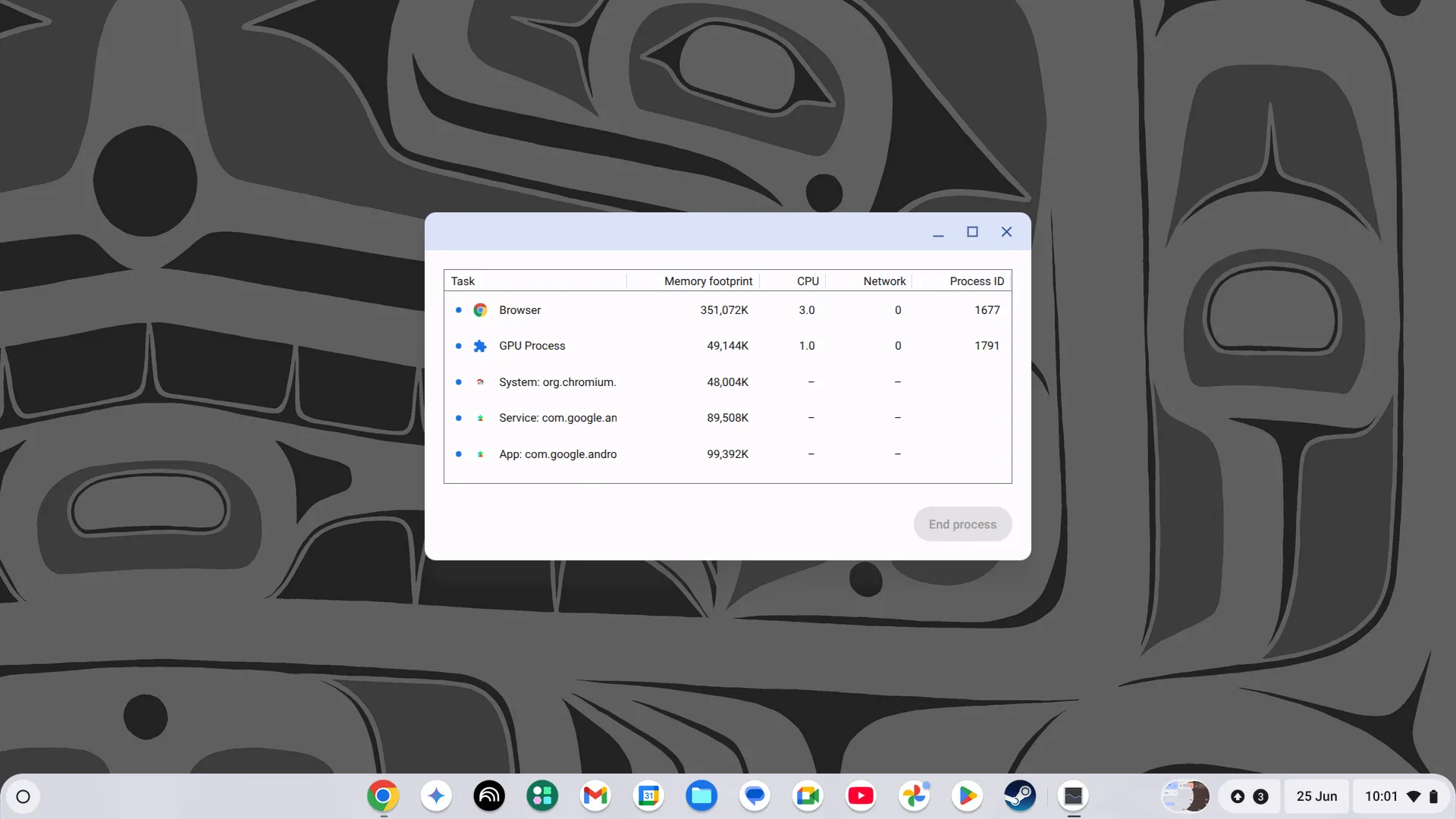 Giao diện Trình quản lý tác vụ (Task Manager) của ChromeOS, hiển thị các ứng dụng và tiến trình đang chạy trên Chromebook.
Giao diện Trình quản lý tác vụ (Task Manager) của ChromeOS, hiển thị các ứng dụng và tiến trình đang chạy trên Chromebook.
Mặc dù ít phổ biến hơn, bạn cũng nên kiểm tra xem quạt của Chromebook có đang chạy không và các lỗ thông hơi có bị tắc nghẽn hay không. Quá nhiệt là một nguyên nhân tiềm ẩn gây ra tình trạng giật lag và treo ở bất kỳ máy tính nào. Việc loại trừ khả năng này là một ý tưởng không tồi để đảm bảo khắc phục sự cố Chromebook toàn diện.
IV. Vấn Đề Về Wi-Fi Và Kết Nối
Nếu Chromebook của bạn không thể kết nối internet hoặc không kết nối được với mạng Wi-Fi ngay từ đầu, đây là các bước bạn nên thực hiện để có thể online trở lại:
- Khởi động lại bộ định tuyến (router) và Chromebook: Đây là bước đầu tiên và thường xuyên hiệu quả nhất. Việc khởi động lại cả hai thiết bị giúp làm mới kết nối và có thể giải quyết các lỗi mạng tạm thời.
- Quên và kết nối lại mạng: Truy cập Cài đặt > Mạng > Wi-Fi, sau đó nhấp vào mạng của bạn và chọn “Quên” (Forget). Sau đó, hãy kết nối lại bằng cách nhập lại mật khẩu Wi-Fi. Điều này giúp làm mới cài đặt mạng và khắc phục các cấu hình sai.
- Kiểm tra các cổng thông tin đăng nhập (captive portals): Một số mạng công cộng, ví dụ như ở quán cà phê, sân bay, hoặc khách sạn, yêu cầu bạn phải đăng nhập qua một trang web (captive portal) trước khi cấp quyền truy cập internet đầy đủ. Hãy mở trình duyệt và xem có trang đăng nhập nào hiện ra không.
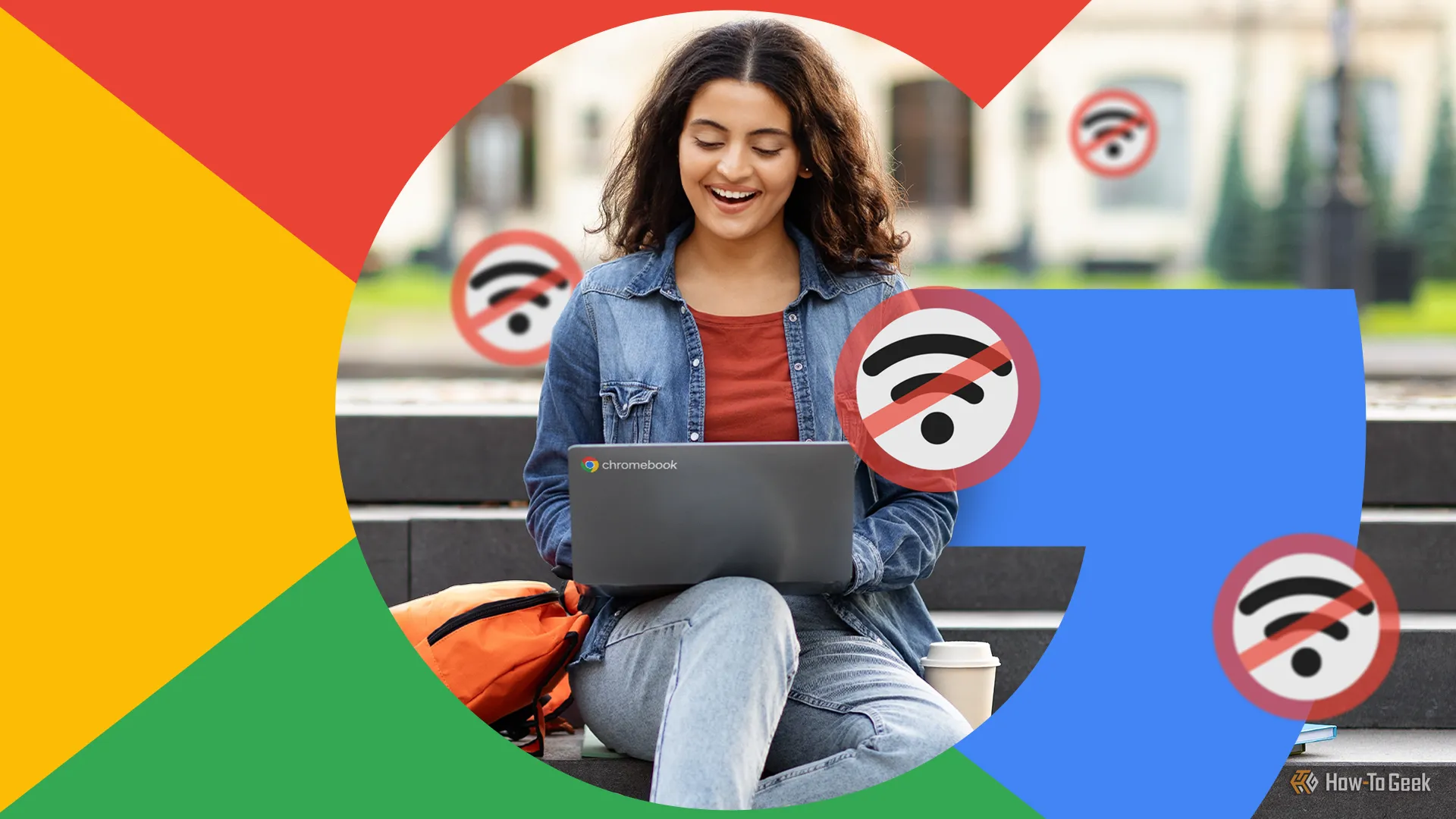 Một người phụ nữ đang mỉm cười sử dụng Chromebook của mình, xung quanh là biểu tượng ngoại tuyến, minh họa cho các vấn đề kết nối Wi-Fi trên Chromebook.
Một người phụ nữ đang mỉm cười sử dụng Chromebook của mình, xung quanh là biểu tượng ngoại tuyến, minh họa cho các vấn đề kết nối Wi-Fi trên Chromebook.
Rõ ràng, nếu các thiết bị khác (như điện thoại thông minh của bạn) cũng gặp khó khăn trong việc kết nối, thì đây không phải là vấn đề cụ thể của Chromebook. Tương tự, nếu Chromebook của bạn kết nối được với một số mạng nhưng không kết nối được với những mạng khác, thì khả năng cao vấn đề không nằm ở Chromebook. Khi bạn ở ngoài, việc kết nối với điểm phát sóng di động (mobile hotspot) của điện thoại là một cách tốt để kiểm tra xem vấn đề nằm ở đâu. Nếu Chromebook kết nối với hotspot cá nhân của bạn mà không có vấn đề gì, thì khả năng cao là do mạng Wi-Fi công cộng bạn đang cố gắng kết nối.
Trong trường hợp này, bạn có thể tham khảo thêm các mẹo khắc phục sự cố Wi-Fi của chúng tôi hoặc các mẹo khắc phục sự cố kết nối internet chung để có hướng dẫn chi tiết hơn.
V. Lỗi Bàn Phím, Bàn Di Chuột Và Màn Hình Cảm Ứng
Tất cả Chromebook đều đi kèm với bàn phím và bàn di chuột, và nhiều mẫu còn có màn hình cảm ứng. Sẽ vô cùng khó chịu khi một (hoặc tất cả) các thành phần này đột nhiên ngừng hoạt động. Tuy nhiên, việc tìm ra vấn đề thường khá đơn giản để khắc phục sự cố Chromebook này:
- Thử một chuột và bàn phím ngoài: Hãy kết nối một chuột và bàn phím USB bên ngoài vào Chromebook của bạn. Nếu chúng hoạt động bình thường, chúng ta biết rằng vấn đề nằm ở các thiết bị ngoại vi tích hợp sẵn của máy (bàn phím, bàn di chuột). Nếu các thiết bị ngoài cũng không hoạt động, thì đó có thể là một vấn đề hệ thống hoặc hệ điều hành sâu hơn.
- Kiểm tra xem bạn có vô tình tắt bàn di chuột không: Một số Chromebook có phím chức năng hoặc cài đặt để bật/tắt bàn di chuột. Hãy tham khảo hướng dẫn sử dụng của Chromebook của bạn, vì nút bật/tắt có thể khác nhau giữa các kiểu máy.
 Cận cảnh một chiếc Acer Chromebook trên bàn, với người dùng đang gõ bàn phím, thể hiện sự tương tác với các thiết bị ngoại vi của Chromebook.
Cận cảnh một chiếc Acer Chromebook trên bàn, với người dùng đang gõ bàn phím, thể hiện sự tương tác với các thiết bị ngoại vi của Chromebook.
Ngoài các bước trên, đặt lại cứng (hard reset) hoặc khởi động máy ở chế độ khách (Guest Mode) là hai lựa chọn khác, trước khi phải thực hiện khôi phục cài đặt gốc. Nếu đã có lỗi phần cứng xảy ra, bạn sẽ cần mang máy tính xách tay của mình đi kiểm tra tại trung tâm bảo hành hoặc sửa chữa uy tín.
VI. Khắc Phục Sự Cố Ứng Dụng Android
Ngày nay, Chromebook có thể làm được nhiều việc hơn là chỉ duyệt web. Bạn thường có thể cài đặt các ứng dụng web và ứng dụng Android. Trong cả hai trường hợp, phần mềm này đôi khi có thể gặp trục trặc. Để khắc phục sự cố Chromebook liên quan đến ứng dụng:
- Cài đặt lại ứng dụng gây lỗi: Trong trường hợp ứng dụng bị lỗi dữ liệu hoặc có vấn đề với bản cập nhật, việc gỡ cài đặt và cài đặt lại có thể giải quyết được.
- Kiểm tra quyền của ứng dụng: Đảm bảo ứng dụng có đủ các quyền cần thiết để hoạt động. Ví dụ, một ứng dụng hội nghị truyền hình sẽ cần quyền truy cập vào webcam và micrô. Nếu không có các quyền này, ứng dụng có thể không hoạt động đúng cách.
- Xóa dữ liệu ứng dụng: Xóa dữ liệu ứng dụng có thể giúp giải quyết các lỗi phát sinh do dữ liệu bị hỏng hoặc cài đặt sai.
Bạn có thể thực hiện tất cả các thao tác này bằng cách đi tới Hệ thống > Ứng dụng > Quản lý ứng dụng. Tại đây, bạn có thể chọn một ứng dụng và xem lại các quyền của nó, cũng như gỡ cài đặt nếu cần.
 Màn hình Lenovo Chromebook Duet 11-Inch hiển thị trang web How-To Geek, minh họa khả năng chạy ứng dụng và trình duyệt web trên Chromebook.
Màn hình Lenovo Chromebook Duet 11-Inch hiển thị trang web How-To Geek, minh họa khả năng chạy ứng dụng và trình duyệt web trên Chromebook.
VII. Các Vấn Đề Về Âm Thanh Và Hiển Thị
Nếu bạn gặp tình trạng màn hình bị lỗi, không có hiển thị hoặc âm thanh trục trặc, đây là các bước cơ bản để khắc phục hoặc chẩn đoán vấn đề:
- Kiểm tra cài đặt âm thanh: Truy cập Cài đặt > Thiết bị > Âm thanh và kiểm tra xem mọi thứ có vẻ chính xác không, chẳng hạn như đích xuất âm thanh và mức âm lượng. Đảm bảo rằng không có thiết bị phát âm thanh nào bị tắt tiếng hoặc được chọn không đúng.
- Khởi động lại Chromebook mà không cắm tai nghe/loa ngoài: Đôi khi, các thiết bị âm thanh ngoài có thể gây ra xung đột. Hãy rút tất cả tai nghe và loa ngoài, sau đó khởi động lại máy để xem âm thanh có trở lại bình thường không.
- Đối với các vấn đề hiển thị, thử tắt tăng tốc phần cứng: Tăng tốc phần cứng đôi khi có thể gây ra các lỗi hiển thị trên một số hệ thống. Việc tắt tính năng này có thể giúp giải quyết các vấn đề màn hình bị nhấp nháy, hiển thị sai màu hoặc không hiển thị.
- Thử một màn hình hoặc loa ngoài: Kết nối một màn hình ngoài hoặc loa ngoài vào Chromebook để xem liệu vấn đề chỉ xảy ra với màn hình hoặc loa tích hợp của máy. Nếu các thiết bị ngoài hoạt động bình thường, thì khả năng cao là màn hình hoặc loa bên trong của Chromebook đang gặp sự cố phần cứng.
 Chiếc Acer Chromebook Plus 516 đặt trên bàn, mở ra từ một góc, minh họa cho các vấn đề liên quan đến hiển thị và âm thanh trên Chromebook.
Chiếc Acer Chromebook Plus 516 đặt trên bàn, mở ra từ một góc, minh họa cho các vấn đề liên quan đến hiển thị và âm thanh trên Chromebook.
Không có nhiều điều khác có thể xảy ra với phần mềm Chromebook khi nói đến hiển thị hoặc âm thanh. Vì không có trình điều khiển (driver) phức tạp để bạn quản lý. Do đó, nếu màn hình của bạn bị tắt hoặc bị nhiễu, hoặc âm thanh không hoạt động, có khả năng cao đó là một vấn đề phần cứng và bạn nên đưa thiết bị đến một chuyên gia để kiểm tra.
VIII. USB Và Thiết Bị Ngoại Vi Không Hoạt Động
Mặc dù Chromebook ngày nay có khả năng tương thích khá tốt với các thiết bị USB, bạn có thể thấy rằng đôi khi các ổ đĩa ngoài, bàn phím và các thiết bị khác không phải lúc nào cũng hoạt động trơn tru. Nếu một thiết bị USB chưa bao giờ hoạt động trên Chromebook của bạn, có thể có vấn đề tương thích có thể được giải quyết trong bản cập nhật tương lai. Nhưng nếu một thiết bị USB đột nhiên ngừng hoạt động (và không phải sau một bản cập nhật có thể đã phá vỡ khả năng tương thích), đây là một số điều bạn có thể thử:
- Rút và cắm lại thiết bị: Đây là bước đơn giản nhất và thường có thể giải quyết các lỗi kết nối tạm thời.
- Thử một cổng USB khác: Nếu Chromebook của bạn có nhiều cổng USB, hãy thử cắm thiết bị vào một cổng khác. Một cổng USB có thể bị hỏng hoặc có vấn đề về nguồn điện.
- Khởi động lại Chromebook khi thiết bị USB đã cắm: Đôi khi, việc hệ thống khởi động với thiết bị USB đã được kết nối có thể giúp nhận diện và cấu hình thiết bị đúng cách.
- Kiểm tra xem thiết bị chỉ bị lỗi trên Chromebook của bạn hay trên các thiết bị khác: Cắm thiết bị USB vào một máy tính khác (Windows, macOS, hoặc một Chromebook khác) để xác định xem vấn đề nằm ở bản thân thiết bị ngoại vi hay ở Chromebook của bạn.
 Cận cảnh các cổng kết nối ở cạnh trái của Acer Chromebook Plus 514, nhấn mạnh sự đa dạng và tầm quan trọng của các cổng USB và thiết bị ngoại vi.
Cận cảnh các cổng kết nối ở cạnh trái của Acer Chromebook Plus 514, nhấn mạnh sự đa dạng và tầm quan trọng của các cổng USB và thiết bị ngoại vi.
Việc kiểm tra trực tuyến xem những người dùng Chromebook khác có gặp vấn đề tương tự với cùng thiết bị USB đó không là điều đáng giá. Trong trường hợp đó, bạn có thể cần tìm một giải pháp thay thế.
IX. Khi Nào Nên Powerwash (Khôi Phục Cài Đặt Gốc)
Powerwash (hay còn gọi là khôi phục cài đặt gốc) đưa Chromebook của bạn trở về trạng thái mặc định như khi mới xuất xưởng. Đây là biện pháp cuối cùng khi các can thiệp phần mềm khác không thể khắc phục sự cố Chromebook.
Hãy lưu ý rằng dữ liệu cục bộ của bạn sẽ bị xóa. Vì vậy, nếu có cơ hội, hãy đảm bảo tất cả dữ liệu trên đám mây của bạn đã được đồng bộ hóa hoàn chỉnh và sao lưu thủ công bất kỳ tệp cục bộ nào chưa có trên đám mây. Mặc dù Powerwash không nên xóa thẻ SD của bạn, nhưng nếu bạn có thẻ SD, bạn nên tháo nó ra trước khi thực hiện khôi phục cài đặt gốc để đảm bảo an toàn tuyệt đối.
Khi bạn đã sẵn sàng, hãy làm theo hướng dẫn khôi phục cài đặt gốc Chromebook của chúng tôi, hướng dẫn này sẽ giúp bạn khôi phục cài đặt gốc cho Chromebook ngay cả khi nó không thể khởi động.
X. Lỗi Phần Cứng Và Hướng Sửa Chữa
Nếu không có bất kỳ giải pháp nào bạn đã thực hiện cho đến nay giải quyết được các vấn đề của Chromebook, có khả năng cao chúng ta đang đối mặt với một lỗi phần cứng. Trong trường hợp này, bạn có một vài lựa chọn:
- Kiểm tra tình trạng bảo hành: Bạn có thể có cơ hội được sửa chữa hoặc thay thế Chromebook nếu thời hạn bảo hành của bạn vẫn còn hiệu lực và vấn đề không phải do hư hỏng do người dùng hoặc hao mòn thông thường. Trong một số trường hợp, các vấn đề cụ thể có thể được nhà sản xuất bảo hành ngay cả sau khi bảo hành thông thường đã hết hạn, đặc biệt nếu đó là một lỗi đã biết với kiểu máy đó.
- Tìm trung tâm sửa chữa chuyên nghiệp: Nếu bạn cần tự mình xử lý việc sửa chữa hoặc máy đã hết bảo hành, bạn sẽ cần tìm một trung tâm sửa chữa có đủ trình độ để làm việc với Chromebook. Nhà sản xuất máy tính xách tay của bạn có thể chỉ dẫn bạn đến đúng nơi, vì vậy hãy liên hệ với bộ phận hỗ trợ khách hàng của họ.
Nếu Chromebook của bạn đã gần hoặc đã qua ngày kết thúc hỗ trợ (end-of-support date), có lẽ tốt nhất là cân nhắc mua một mẫu máy mới hơn. Bởi vì Chromebook thường có giá phải chăng nên thời gian và chi phí sửa chữa có thể không đáng. Tuy nhiên, hãy nhớ rằng hãy thải bỏ Chromebook bị hỏng của bạn một cách có trách nhiệm với môi trường.
Kết Luận
Việc gặp phải sự cố với Chromebook có thể gây khó chịu, nhưng như chúng ta đã thấy, phần lớn các vấn đề đều có thể được chẩn đoán và khắc phục sự cố Chromebook thông qua các bước đơn giản mà bạn có thể tự thực hiện tại nhà. Từ việc khởi động lại cơ bản, kiểm tra kết nối Wi-Fi, xử lý các ứng dụng trục trặc cho đến việc xem xét sâu hơn các lỗi phần cứng, mỗi giải pháp đều được thiết kế để giúp bạn quay trở lại công việc và giải trí một cách nhanh chóng.
thoibaocongnghe.net hy vọng rằng hướng dẫn chi tiết này đã trang bị cho bạn đủ kiến thức và sự tự tin để tự mình xử lý các vấn đề phổ biến nhất trên Chromebook. Hãy nhớ rằng, việc duy trì một Chromebook ổn định không chỉ nằm ở việc khắc phục lỗi khi chúng xảy ra mà còn ở việc hiểu rõ thiết bị của mình. Nếu bạn đã thử tất cả các bước trên mà vẫn không giải quyết được vấn đề, đừng ngần ngại tìm đến sự hỗ trợ của các chuyên gia hoặc trung tâm bảo hành uy tín.
Bạn đã từng gặp phải sự cố nào với Chromebook của mình và cách bạn giải quyết chúng là gì? Hãy chia sẻ kinh nghiệm của bạn trong phần bình luận bên dưới để cộng đồng người dùng công nghệ của chúng ta có thể cùng học hỏi và phát triển!